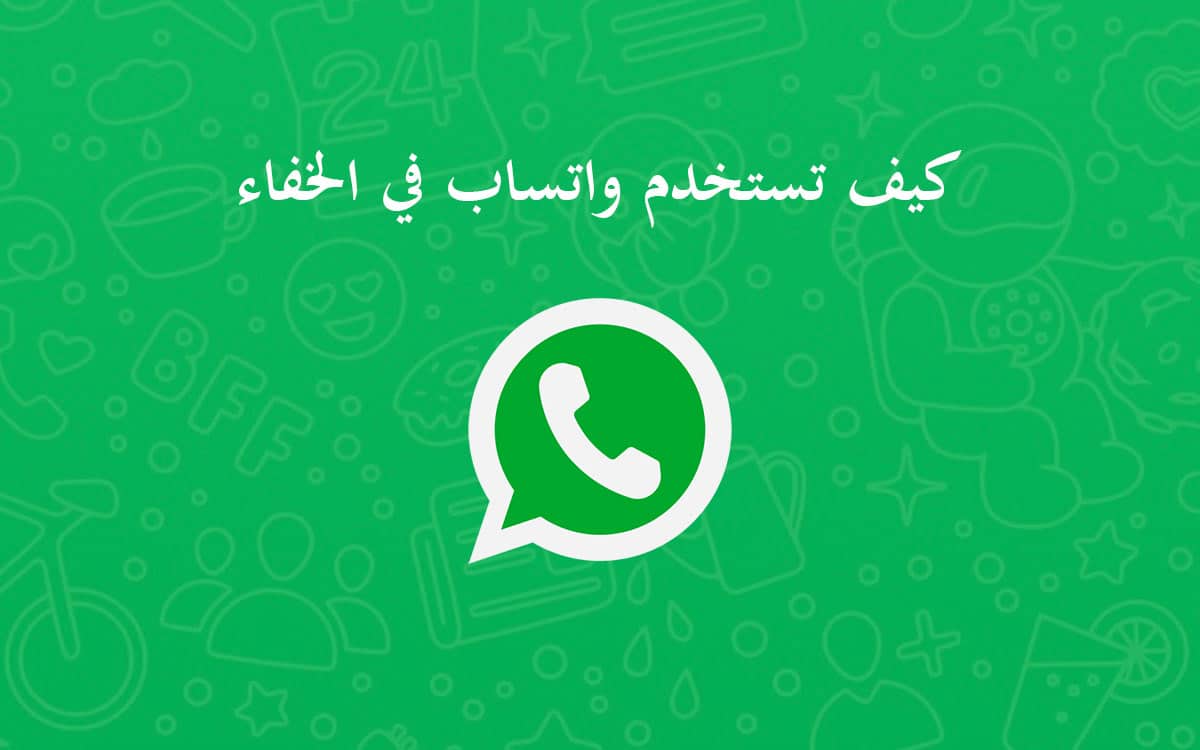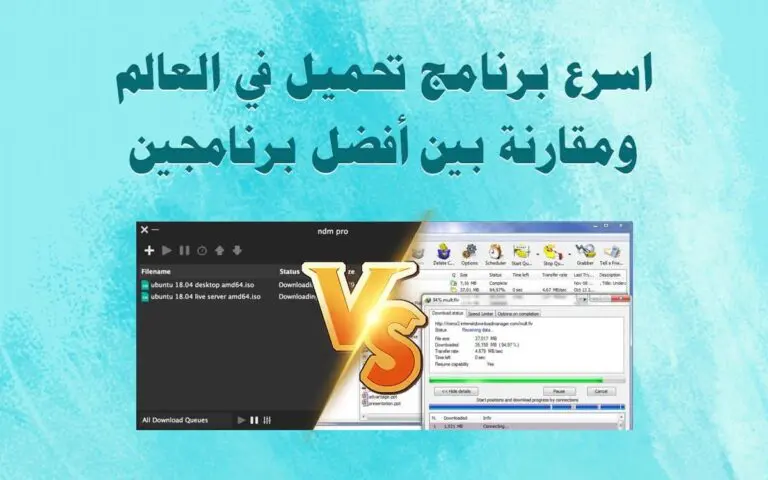كيف تستخدم واتساب في الخفاء
هل تريد استخدام واتساب، ولكن لا تريد أن يعرف الناس ما تفعله؟ يشارك واتساب نشاطك مع الأصدقاء والجمهور بعدة طرق. من المحتمل أن يكون لدى الأشخاص المهتمين بالخصوصية مخاوف بشأن هذا. ولكن لحسن الحظ، يمكنك استخدام التطبيق في الخفاء تقريبًا. لذا، جرب هذه النصائح المفيدة لاستعادة بعض خصوصيتك أثناء استخدام واتساب.
كيف تستخدم واتساب في الخفاء
هل تريد استخدام واتساب في الخفاء دون أن تظهر كمتصل أمام للآخرين؟ سواء كنت تسخدم واتساب ويب أو وتساب العادي، هذه هي الإعدادات التي يجب ضبطها من أجل البقاء متخفيًا.
قم بإيقاف تشغيل آخر ظهور في واتساب
عندما تقوم ب تنزيل واتس اب على هاتفك، فإن جهات الاتصال الخاصة بك تستطيع أن تعرف آخر مرة فتحت فيها التطبيق. قد تفضل إخفاء حالتك عبر الإنترنت في واتساب حتى لا يتساءل الناس عن سبب عدم ردك على رسائلهم.
للقيام بذلك، افتح التطبيق أولاً. في نظام Android، انقر فوق زر القائمة ثلاثية النقاط في الجزء العلوي الأيمن واختر الإعدادات. لنظام iOS، اضغط على إدخال الإعدادات في الأسفل.
اختر الحساب> الخصوصية وسترى خيارًا باسم Last Seen. اضغط عليه وقم بتغييره من الجميع إلى جهات الاتصال الخاصة بي أو لا أحد حسب تفضيلاتك.
بمجرد القيام بذلك، يصبح الأمر لغزًا عندما كنت متصلاً بالإنترنت آخر مرة. لكنك لن تكون قادرًا على معرفة ما إذا كان الآخرون متصلين بالإنترنت أيضًا.
تعطيل قراءة الرسائل
تتيح إعلامات القراءة لمرسل الرسالة معرفة أنك تلقيتها. تشير علامتا الاختيار الرماديتان إلى أن واتساب أرسل رسالتك بنجاح؛ يتحولون إلى اللون الأزرق عندما يقرأ الشخص الآخر رسالتك.
هذه مفيدة لتأكيد أن شخصًا ما قد قرأ رسالتك دون الرد، لكنك قد تفضل أن لا يعرف الشخص الآخر أنك قد شاهدت رسالته حتى الآن. لتعطيلها، عد إلى الإعدادات> الحساب> الخصوصية وقم بإلغاء تحديد إيصالات القراءة في الجزء السفلي.
إذا قمت بتعطيل إيصالات القراءة، فلن تراها للآخرين أيضًا. ولسوء الحظ، لا يمكنك تعطيل إيصالات القراءة للمحادثات الجماعية.
إخفاء صورة ملف تعريف واتساب الخاص بك
ربما تكون قد قمت بتعيين صورة ملف تعريف بمجرد تحميل واتساب لتتمكن جهات الاتصال الخاصة بك من رؤيتها أثناء مراسلتك، ولكنك تفضل إخفاءها عن الأشخاص الذين لا تعرفهم. أو ربما تفضل عدم إظهار وجهك على واتساب على الإطلاق.
لتغيير خصوصية صورة ملفك الشخصي، انتقل إلى الإعدادات> الحساب> الخصوصية. حدد خيار صورة الملف الشخصي، ثم اختر مرة أخرى من الجميع أو جهات الاتصال الخاصة بي أو لا أحد. سوف يرون صورة المخطط التفصيلي العام بدلاً من ذلك.
استبعاد جهات الاتصال من مشاركة الحالة
ليس المحتوى بالمراسلة فقط، فقد أضاف واتسال وظيفة “تحديث الحالة” أيضًا. يمكن فقط لجهات الاتصال عرض حالتك، ولكن يمكنك اختيار الأشخاص الذين يتمتعون بهذا الامتياز بالضبط.
قم بزيارة الإعدادات> الحساب> الخصوصية واختر الحالة. لديك ثلاثة خيارات: تعرض جهات الاتصال الخاصة بي كل شخص تعرفه، بينما تتيح لك جهات الاتصال الخاصة بي فيما عدا تحديد الأشخاص الذين تريد حظرهم. اختر المشاركة مع فقط إذا كنت تريد قصر حالتك على أشخاص معينين فقط.
إخفاء رسالتك حول
رسالة “حول” في واتساب هي سيرة ذاتية مختصرة يراها الأشخاص تحت اسمك. إنها عبارة عن اقتباس أو دعابة مضحكة أكثر من كونها معلومات شخصية، ولكن يمكنك إخفاؤها عن مستخدمين غير معروفين أو أي شخص إذا أردت.
مثل العديد من الإعدادات الأخرى التي ناقشناها، ستجدها في الإعدادات> الحساب> الخصوصية. انقر فوق حول واختر ما إذا كنت تريد إظهار رسالة “حول” الخاصة بك للجميع أو جهات الاتصال الخاصة بي أو لا أحد.